アプリ版をお試しいただき、なおログインができない場合は学校までご連絡ください。
お知らせ
お知らせ
オンライン学習 よくある質問
カテゴリ選択 から、
ロイロノートスクール、ZOOM、eライブラリ
の記事を選択して読むことができます。
※随時更新予定です。不明なことがありましたら、学校までお問合せください。
カテゴリ選択 から、
ロイロノートスクール、ZOOM、eライブラリ
の記事を選択して読むことができます。
※随時更新予定です。不明なことがありましたら、学校までお問合せください。
オンライン学習 よくある質問
A
お使いのブラウザによっては、うまくログインができないようです。
アプリ版をお試しいただき、なおログインができない場合は学校までご連絡ください。
アプリ版をお試しいただき、なおログインができない場合は学校までご連絡ください。
A
「提出」は、期限内であれば何度でも提出しなおすことができます。
ただし、複数回提出すると、前回提出したもが上書きされます。
提出期限が切れてしまった場合は、教科担任の先生に相談してください。
ただし、複数回提出すると、前回提出したもが上書きされます。
提出期限が切れてしまった場合は、教科担任の先生に相談してください。
A
現在、アクセスが集中している状態で、なかなかつながらないようです。
ログインする時間帯を変えて、もう一度試してみてください。
ログインする時間帯を変えて、もう一度試してみてください。
A
トップ画面から「しっかり学習」をクリック/タップすると、以下のメニューがでてきます。
①ドリル(単元学習)
②解説教材
③テーマ学習
単元や教科書のページではなく、教科の中で学年をまたいだ大きなテーマで学習します。
この学習では、何分かかったか、どれだけ理解しているのか、コメントが出ます。何から学習したら良いかわからないという生徒は、こちらから挑戦してみましょう。
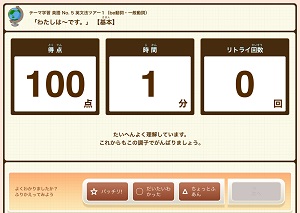
④これまでの記録
月ごとの、学習の取組を振り返ることができます。
①ドリル(単元学習)
②解説教材
③テーマ学習
単元や教科書のページではなく、教科の中で学年をまたいだ大きなテーマで学習します。
この学習では、何分かかったか、どれだけ理解しているのか、コメントが出ます。何から学習したら良いかわからないという生徒は、こちらから挑戦してみましょう。
④これまでの記録
月ごとの、学習の取組を振り返ることができます。
A
ログインには、以下の3つの情報が必要になります。
①学校コード ②ログインID ③パスワード
※半角小文字で入力してください。
どうしてもログインできない場合は、学校まで連絡してください。
①学校コード ②ログインID ③パスワード
※半角小文字で入力してください。
どうしてもログインできない場合は、学校まで連絡してください。
A
友達同士の通信は、先生側の設定でオフにすることができます。
オンライン学習の中で、授業を行う先生の意図によって「生徒間通信」機能をオン・オフにすることがあります。
どうしても改善されない場合は、学校に電話してください。
オンライン学習の中で、授業を行う先生の意図によって「生徒間通信」機能をオン・オフにすることがあります。
どうしても改善されない場合は、学校に電話してください。
A
可能性1:ZOOMアプリに、カメラとマイクのアクセス許可をする必要があります。
設定アプリ→ZOOM→マイク・カメラに「アクセスを許可」
※写真はiPhoneの場合

可能性2:ZOOMアプリ上で、カメラがオフ/マイクがミュートになっているかもしれません。
ZOOMでミーティングに参加後、画面上メニューをタップすると、カメラやマイクのオンオフが操作できます。

↑画像はカメラとマイクがオンになっているとき
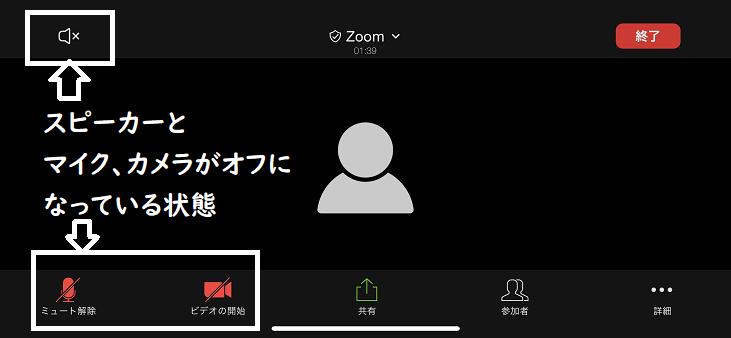
↑画像は、スピーカー、マイク、カメラがオフになっている状態
設定アプリ→ZOOM→マイク・カメラに「アクセスを許可」
※写真はiPhoneの場合
可能性2:ZOOMアプリ上で、カメラがオフ/マイクがミュートになっているかもしれません。
ZOOMでミーティングに参加後、画面上メニューをタップすると、カメラやマイクのオンオフが操作できます。
↑画像はカメラとマイクがオンになっているとき
↑画像は、スピーカー、マイク、カメラがオフになっている状態
A
ミーティングに参加するだけなら、アカウント登録は必要ありません。
学校から配布された資料「ZOOMの使い方」に、ミーティングIDとパスワードが記載されています。
諸事情により、パスワードを変更することがあるかもしれませんが、その場合は学校からのメール連絡網にてお知らせします。
学校から配布された資料「ZOOMの使い方」に、ミーティングIDとパスワードが記載されています。
諸事情により、パスワードを変更することがあるかもしれませんが、その場合は学校からのメール連絡網にてお知らせします。
A
A
<操作手順>
1:学習したい教科を選択します。
2:カードを「送る」の上にドラッグします。
3:送りたい先生の名前を選択し、「送る」をクリックします。
※下の画像はiPadを使用した場合
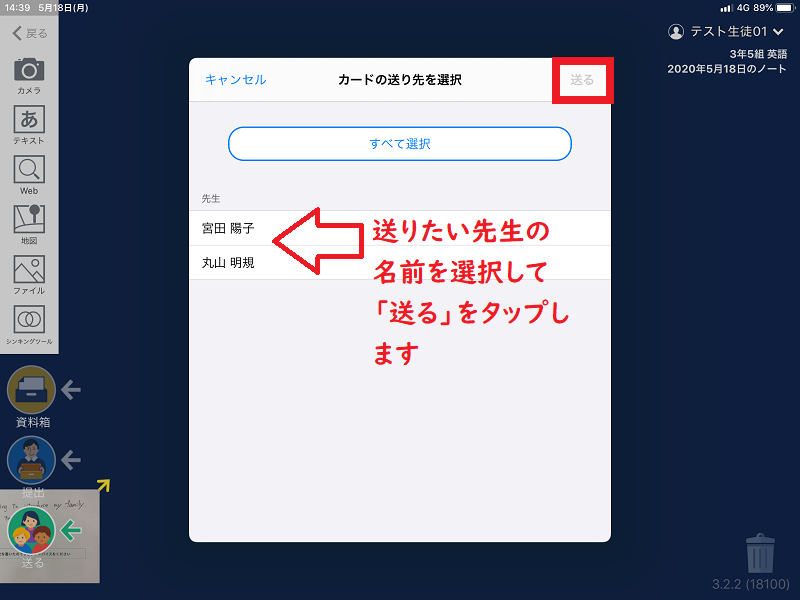
1:学習したい教科を選択します。
2:カードを「送る」の上にドラッグします。
3:送りたい先生の名前を選択し、「送る」をクリックします。
※下の画像はiPadを使用した場合
各教科のオンライン課題
2年生社会科5/18・19配付課題について
2020年5月18日 09時27分 [担当者]2年生の皆さんへ
5/18・19配付の社会科課題③歴史プリント「今までに勉強した時代の政治の仕組みを復習しよう」は、NHK for Schoolの動画を見てやってもらう課題です。
動画を見ながら(必要なところは教科書を確認して)問題を解いてください。
教科書には書いていなくて、動画には出てくる問題もあります。
社会プリントの表紙にあるQRコードを読み取るか、以下のリンクから見てください。
NHK for School 社会10minボックス日本史
リンク↓
「ヤマト政権による統一国家の成立」
1年理科授業
1年理科授業で使ったスライド
2019年6月9日 11時11分 [管理者]理科の授業で使用したスライド集です。
以下のリンクをクリックしてください。
理科授業スライドフォルダ
1年理科光合成・呼吸・葉のつくり
2019年6月9日 10時51分 [管理者]理科の授業で作成した発表の生徒投票トッププレゼンです。
期末テストの参考にしてください。
光合成実験1.pdf
光合成実験2.pdf
植物の葉のつくり.pdf
植物の呼吸実験.pdf
今回は掲載していませんが,
どのクラスのグループ発表も素晴らしいものでした。
小テスト
理科テスト1年
理科のページ
1年中間テスト対策動画
1年校内植物観察のスライドショーです。(作成途中)
1年校内植物観察のスライドショーです。(作成途中)